¿Cómo puedo usar la aplicación Bixby?
Bixby es un asistente virtual que te ayuda a concentrarte en lo que es importante. ¡Bixby aprende tus preferencias con el tiempo, ayudándote a hacer las cosas más rápido sin necesidad de abrir o incluso instalar aplicaciones! Observa cómo activar Bixby para obtener más información sobre lo que puede hacer por ti.
Antes de probar las recomendaciones, asegúrate de verificar si el software de tu dispositivo y las aplicaciones relacionadas están actualizadas con la última versión. Verifica cómo actualizar el software de tu dispositivo móvil en el siguiente orden.
Paso 1. Dirígete a Ajustes > Actualización de software.
Paso 2. Pulsa Descargar e instalar.
Paso 3. Sigue las instrucciones en pantalla.
¿Cómo activo Bixby?
Iniciando Bixby
Cuando inicies Bixby por primera vez, aparecerá la página de introducción de Bixby. Debes seleccionar el idioma para usar Bixby, inicia sesión en tu cuenta Samsung de acuerdo con las instrucciones en pantalla y luego aceptar los términos y condiciones.
Paso 1. Presiona y mantén presionada la tecla lateral. Alternativamente, inicia la aplicación Bixby.
Paso 2. Selecciona el idioma para usar con Bixby.
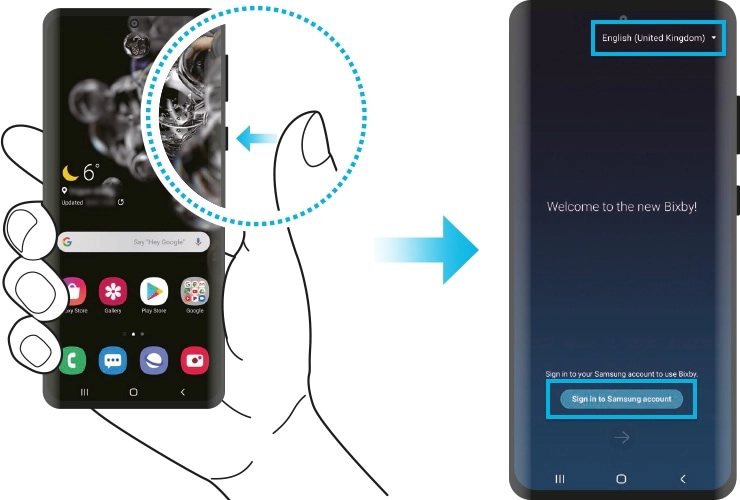
Paso 3. Pulsa Iniciar sesión en la cuenta de Samsung y sigue las instrucciones en pantalla para iniciar sesión en tu cuenta Samsung.
Paso 4. Sigue las instrucciones en pantalla para completar la configuración.
Cuando digas lo que quieres a Bixby, Bixby iniciará las funciones correspondientes o mostrará la información que solicitaste. Puedes comenzar una conversación con Bixby diciendo "Hi, Bixby". Registra tu voz para que Bixby responda a tu voz cuando digas "Hi, Bixby".
Paso 1. Inicia la aplicación Bixby y toca Menú (tres líneas horizontales) > Ajustes > Activación de voz.
Paso 2. Pulsa el botón Wake con "Hi, Bixby" para activarlo.
Paso 3. Sigue las instrucciones en pantalla para completar la configuración.
Ahora puedes decir "Hi, Bixby", y cuando el dispositivo emita un sonido, inicia una conversación.
Usando la tecla lateral para Bixby
Para hablar con Bixby, mantén presionada la tecla lateral o di "¡Hi, Bixby!" si has configurado Voice-wake up. Mientras Bixby escucha, puedes deslizar hacia arriba o tocar el icono en la parte inferior de la pantalla para abrir Bixby.
Usar comandos rápidos
Puedes simplificar la forma en que hablas con Bixby. Reemplaza un comando o conjunto de comandos con una simple palabra o frase.
Paso 1. Abre la aplicación Bixby y presiona Menú (tres líneas horizontales).
Paso 2. Pulsa en Comandos rápidos y navega para seleccionar los comandos recomendados.
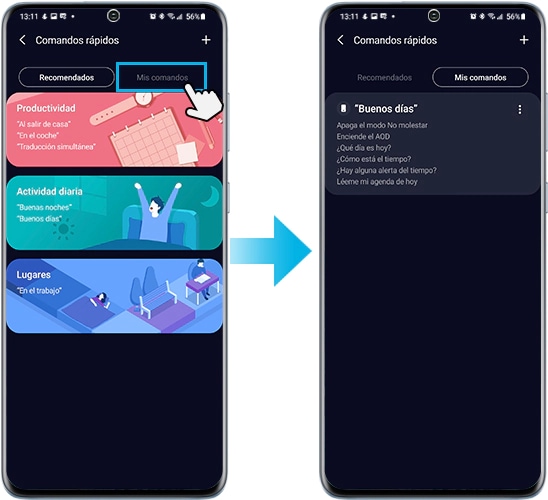
Escribiendo texto a Bixby
Toca el ícono del teclado junto al botón Bixby para escribir en lugar de hablar con Bixby. Durante la comunicación, Bixby también te responderá a través de mensajes de texto en lugar de comentarios de voz.
Enseñar a Bixby
Desliza hacia abajo en la pantalla de respuesta de Bixby para ver exactamente lo que Bixby te escuchó decir, así como cómo Bixby interpretó lo que dijiste y sacó los resultados. Si Bixby no interpretó tu solicitud correctamente, puedes hacer cambios y ayudar a Bixby a entenderlo mejor.
Usa Bixby desde la pantalla de bloqueo
Puedes hablar con Bixby incluso cuando tu teléfono esté bloqueado. Bixby puede manejar solicitudes simples como hacer una llamada o verificar el clima.
Usa Bixby para dictar
Bixby puede escribir tu discurso en mensajes o notas. Presiona y mantén presionada la tecla Bixby en tu teclado cuando esté abierto, luego di en voz alta lo que deseas que Bixby escriba en el idioma elegido.
Nota:
- Para usar Bixby, tu dispositivo deberá estar conectado a una red Wi-Fi o datos móviles.
- Para usar Bixby, debes iniciar sesión en tu cuenta Samsung.
- Bixby solo está disponible en algunos idiomas y ciertas funciones pueden no estar disponibles dependiendo tu región.
Si tienes dificultades con tu dispositivo móvil, tablet o wearables de Samsung, puedes enviarnos una pregunta en la aplicación Samsung Members.
Esto nos permite observar más de cerca lo que está sucediendo. Los datos son anonimizados y solo se conservan durante la investigación. Obtén más información sobre cómo enviar un informe de error a través de Cómo usar la aplicación Samsung Members
El contenido fue de ayuda?
Gracias por tus comentarios
Por favor responda todas las preguntas.




